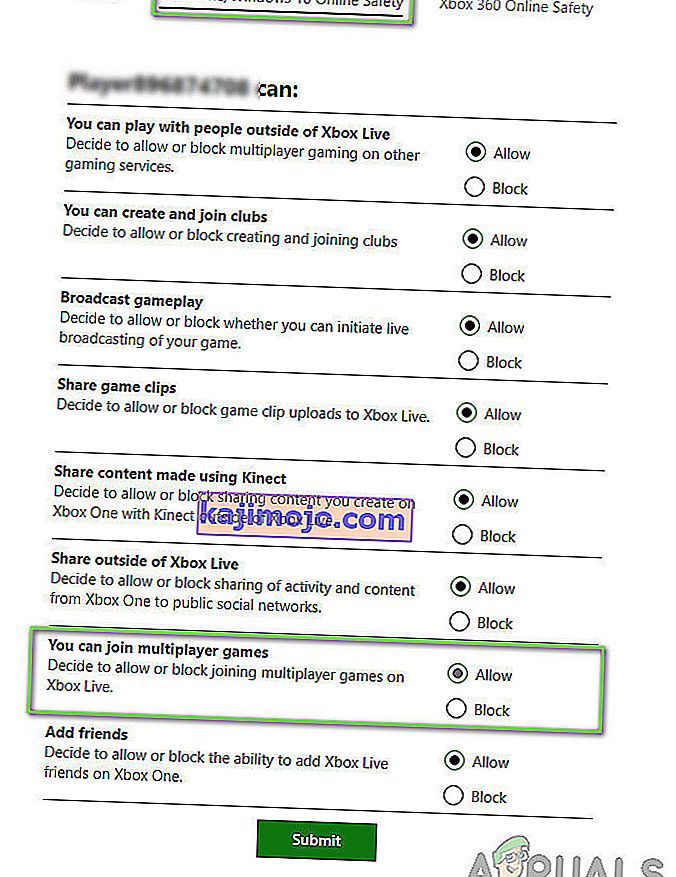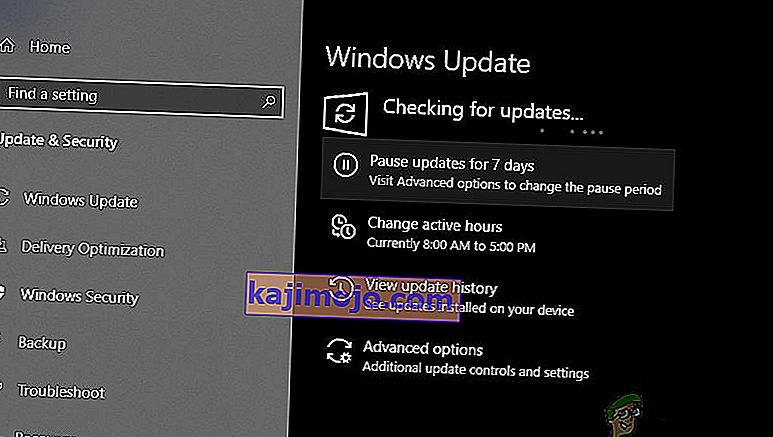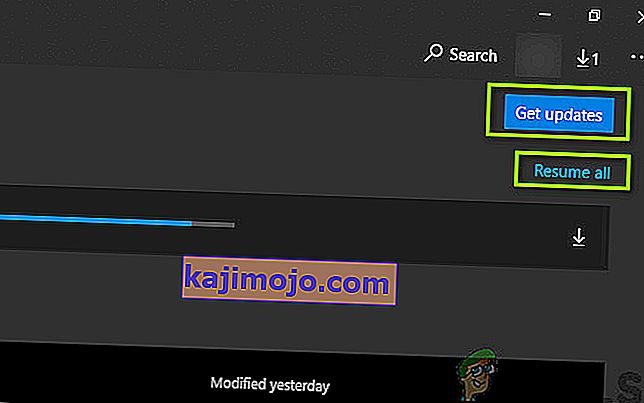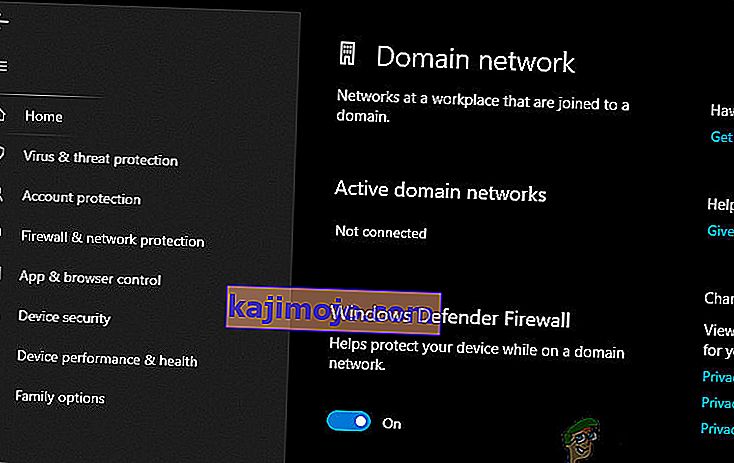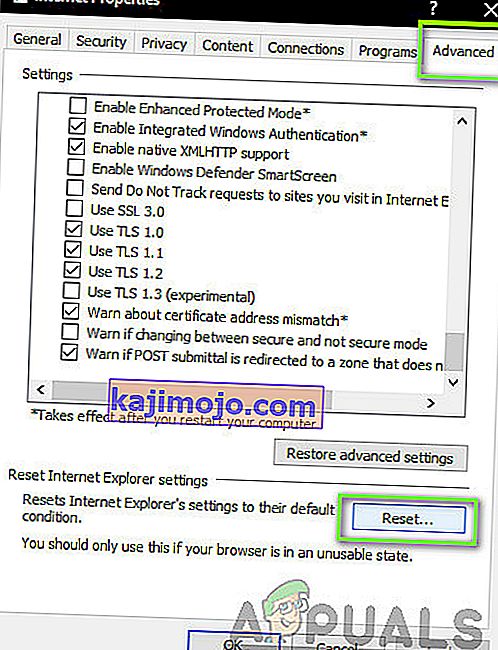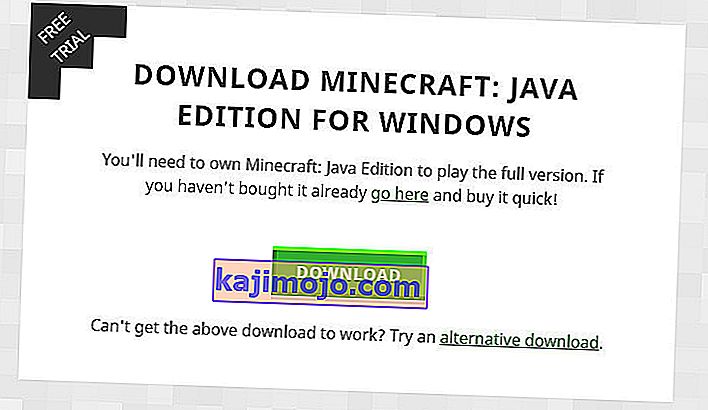Το Minecraft είναι ένα από τα πιο κορυφαία παιχνίδια στην ιστορία που σας επιτρέπει να δημιουργήσετε τον δικό σας κόσμο και να παίξετε σε διαφορετικούς τρόπους, από την κατασκευή έως την επιβίωση. Έχει μια στενή κοινότητα και ενθαρρύνει τις συναλλαγές και τη σύνδεση με τον κόσμο του φίλου σας.
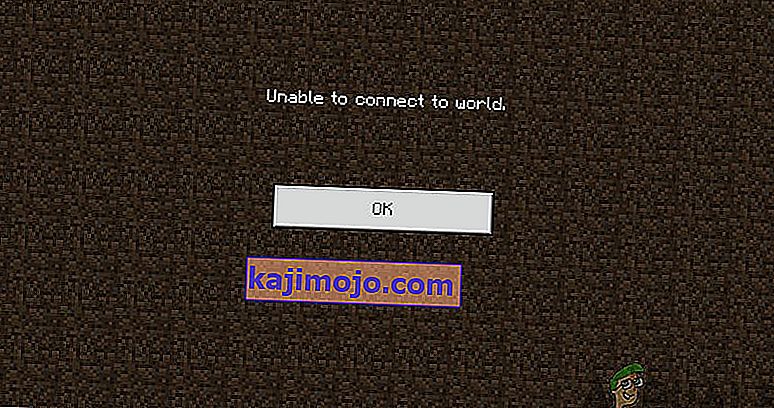
Ωστόσο, έχει γίνει αντιληπτό ότι η σύνδεση με άλλους κόσμους είναι μερικές φορές ένα ζήτημα στο Minecraft. Είτε ο χρήστης δεν μπορεί να συνδεθεί στον κόσμο μία φορά είτε το ζήτημα επαναλαμβάνεται διαδοχικά. Σε αυτό το άρθρο, θα εξετάσουμε όλους τους λόγους για τους οποίους παρουσιάζεται αυτό το ζήτημα και επίσης τις λύσεις που σχετίζονται με την επίλυση του προβλήματος.
Τι προκαλεί το σφάλμα «Δεν είναι δυνατή η σύνδεση με τον κόσμο» στο Minecraft;
Αφού λάβαμε πολλές αναφορές από χρήστες, καταλήξαμε στο συμπέρασμα ότι αυτό το ζήτημα προέκυψε για πολλούς διαφορετικούς λόγους, από ζητήματα στο δίκτυο έως κακές διαμορφώσεις στο ίδιο το Minecraft. Ακολουθούν ορισμένοι από τους λόγους για τους οποίους ενδέχεται να αντιμετωπίσετε αυτό το πρόβλημα:
- Τείχος προστασίας: Το Τείχος προστασίας των Windows είναι διαβόητο επειδή αποκλείει άσχετα πολλά προγράμματα και υπηρεσίες στα Windows. Εάν το τείχος προστασίας σας δεν λειτουργεί σωστά, το παιχνίδι δεν θα μπορεί να συνδεθεί στους διακομιστές και ως εκ τούτου φορτώνει τον κόσμο.
- False Positive: Είναι γνωστό ότι αρκετό λογισμικό προστασίας από ιούς επισημαίνει επαληθευμένες εφαρμογές ως απειλή. Αυτό μπορεί να συμβαίνει με το Minecraft στον υπολογιστή σας.
- Πρόβλημα στη λίστα φίλων: Είδαμε συμπεριφορά στο παιχνίδι όπου οι χρήστες αντιμετώπισαν προβλήματα με τη λίστα φίλων τους. Φαινόταν ότι ήταν διεφθαρμένο και κατάφεραν να συνδέσουν τους ξένους κόσμους αλλά όχι με τους φίλους τους. Εδώ, μπορείτε να προσθέσετε ξανά τον φίλο σας.
- Δικαιώματα: Οι πλατφόρμες Xbox (συμπεριλαμβανομένης της εφαρμογής Xbox στα Windows) διαθέτουν δυνατότητα απενεργοποίησης της σύνδεσης με άλλα multiplayer. Εάν είναι ενεργοποιημένο, δεν θα μπορείτε να συνδεθείτε στον κόσμο.
- Ζητήματα με τον ISP: Υπάρχουν επίσης αρκετές περιπτώσεις όπου υπάρχει πρόβλημα με τον ISP σας. Μπορούμε να το αντιμετωπίσουμε χρησιμοποιώντας ένα VPN όταν συνδέεστε σε έναν άλλο κόσμο.
- Κατεστραμμένος λογαριασμός Microsoft: Παρόλο που αυτό είναι πολύ σπάνιο, είναι πιθανό οι διαμορφώσεις του λογαριασμού Microsoft στον υπολογιστή σας να είναι κατεστραμμένες. Αυτό θα κάνει το παιχνίδι σας να μην συνδεθεί στους διακομιστές, επειδή το πολύ βασικό βήμα της αποτυχίας ελέγχου ταυτότητας λογαριασμού.
- Internet Explorer: Μπορεί ήδη να είναι γνωστό στους προχωρημένους χρήστες των Windows ότι οι ρυθμίσεις του Internet Explorer εμφανίζονται σε άλλες εφαρμογές και παιχνίδια που εκτελούνται στα Windows. Εάν αυτές οι ρυθμίσεις προκαλούν προβλήματα, το παιχνίδι δεν θα μπορεί να συνδεθεί.
- Σφάλματα: Αυτή η δυνατότητα δεν μπορεί να αγνοηθεί. Οι εφαρμογές στο Windows Store είναι γεμάτες σφάλματα και η ενημέρωση του παιχνιδιού στην πιο πρόσφατη έκδοση ενδέχεται να επιλύσει το πρόβλημα καθώς η Microsoft κυκλοφορεί πολλές διορθώσεις στην πορεία.
Πριν ξεκινήσετε με τις λύσεις, βεβαιωθείτε ότι έχετε ενεργή σύνδεση στο Διαδίκτυο στον υπολογιστή σας και ότι έχετε συνδεθεί ως διαχειριστής. Επίσης, ακολουθήστε τις λύσεις από την κορυφή και ακολουθήστε τις οδηγίες σύμφωνα με τη δυσκολία και την αποτελεσματικότητα. Βεβαιωθείτε ότι θυμάστε επίσης τα διαπιστευτήριά σας καθώς θα τα εισάγουμε ξανά και ξανά.
Λύση 1: Προσθέστε ξανά το φίλο σας
Πριν ξεκινήσουμε με τις τεχνικές λύσεις που απαιτούνται για την επίλυση του προβλήματος, θα προσπαθήσουμε πρώτα να εκτελέσουμε λύσεις εντός παιχνιδιού. Το πρώτο που βρίσκεται στην κορυφή της λίστας μας είναι η διαφθορά στη λίστα φίλων. Η λίστα φίλων του Minecraft αποθηκεύεται στον λογαριασμό σας και δεν αποθηκεύεται τοπικά. Αντ 'αυτού, ανακτήθηκε από τους διακομιστές. Εάν υπάρχει κάποιο πρόβλημα ή καταστροφή στη λίστα φίλων, δεν θα μπορείτε να συνδεθείτε στον κόσμο του φίλου σας. Οι φίλοι έχουν διαφορετικούς μηχανισμούς για συνομιλία και κόσμους σε σύγκριση με τους ξένους στο παιχνίδι. Εάν υπάρχει κάποιο πρόβλημα στη λίστα φίλων, η μηχανή παιχνιδιών με τη σειρά της θα δυσλειτουργήσει και θα προκαλέσει ζητήματα όπως αυτό που συζητείται.
Για να καταργήσετε έναν φίλο από τη λίστα φίλων σας, πρέπει να γνωρίζετε το όνομα χρήστη. Αφού ελέγξετε το όνομα χρήστη, πληκτρολογήστε την ακόλουθη εντολή και πατήστε Enter:
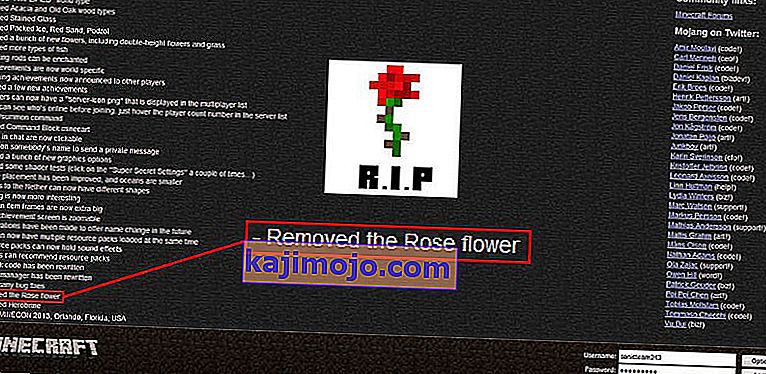
/ f αφαίρεση
Αφού καταργήσετε τον φίλο, μπορείτε να προσκαλέσετε ξανά τον φίλο είτε χρησιμοποιώντας την εφαρμογή Xbox στα Windows είτε μέσω του ίδιου του παιχνιδιού.
Σημείωση: Πριν να δοκιμάσετε αυτήν την τεχνική, θα πρέπει να δοκιμάσετε να επισκεφτείτε άλλους ξένους κόσμους. Εάν μπορείτε, αυτό σημαίνει ότι υπάρχει πρόβλημα με τη λίστα φίλων σας και μπορείτε να συνεχίσετε.
Λύση 2: Ενεργοποίηση πολλών παικτών
Οι περισσότεροι από τους χρήστες που αντιμετώπισαν το ζήτημα της μη σύνδεσης στο Worlds χρησιμοποιούσαν την έκδοση Windows του Minecraft. Όταν εγκαθιστάτε το Minecraft χρησιμοποιώντας το κατάστημα της Microsoft, όλες οι ρυθμίσεις απορρήτου και πολλών παικτών ελέγχονται από τον λογαριασμό Xbox (ένα ψευδώνυμο του λογαριασμού της Microsoft). Υπάρχει μια επιλογή στο λογαριασμό σας Xbox όπου έχετε την επιλογή να απενεργοποιήσετε / ενεργοποιήσετε τη συμμετοχή σε παιχνίδια για πολλούς παίκτες. Εάν αυτή η επιλογή είναι απενεργοποιημένη, θα αντιμετωπίσετε προβλήματα και δεν θα μπορείτε να συνδεθείτε με κανέναν κόσμο, επειδή τα δικαιώματα δεν υπάρχουν. Σε αυτήν τη λύση, θα μεταβούμε στις ρυθμίσεις του λογαριασμού σας στο λογαριασμό Xbox και θα διορθώσουμε τα δικαιώματα.
- Ανοίξτε το πρόγραμμα περιήγησης ιστού και μεταβείτε στον επίσημο ιστότοπο του Xbox. Συνδεθείτε χρησιμοποιώντας τα διαπιστευτήριά σας.
- Τώρα, κάντε κλικ στην καρτέλα Xbox One / Windows 10 Online Safety. Βεβαιωθείτε ότι η επιλογή του Μπορείτε να συμμετάσχετε σε παιχνίδια για πολλούς παίκτες είναι κατοικίδια .
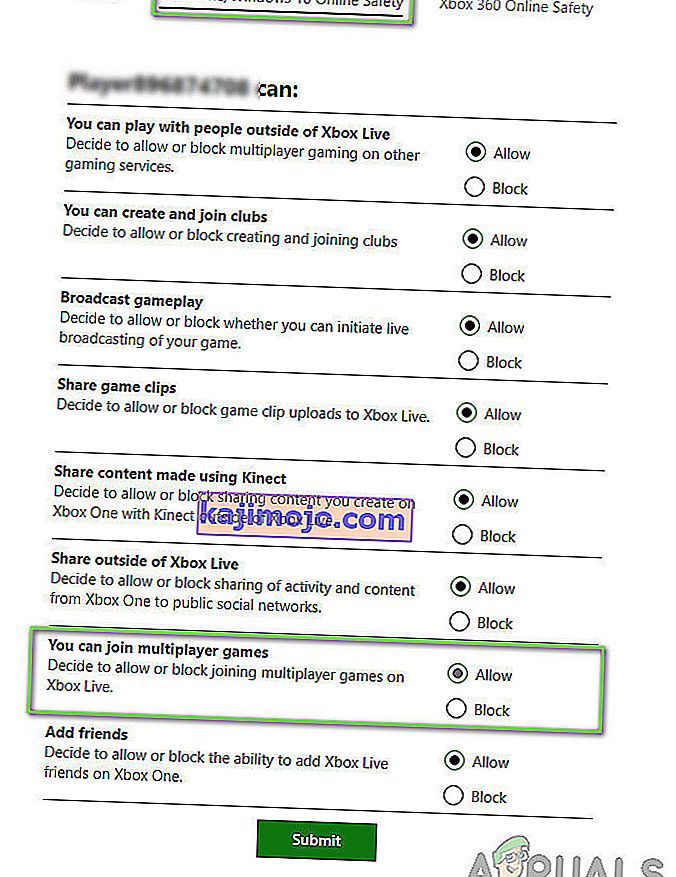
- Αποθηκεύστε τις αλλαγές και βγείτε. Επανεκκινήστε τον υπολογιστή σας και συνδεθείτε ξανά στο Minecraft. Ελέγξτε εάν το πρόβλημα έχει επιλυθεί.
Λύση 3: Ενημέρωση Windows και Minecraft στην πιο πρόσφατη έκδοση
Πριν δοκιμάσουμε άλλες λύσεις, είναι σημαντικό να ενημερώσετε τα Windows και το Minecraft στις πιο πρόσφατες εκδόσεις. Σύμφωνα με τους προγραμματιστές της Microsoft, αυτό ήταν ένα πρόβλημα που επικρατούσε σε πολλές εκδόσεις των Windows και πιθανές διορθώσεις κυκλοφόρησαν τόσο για τα Windows όσο και για το Minecraft. Σε αυτήν τη λύση, θα μεταβούμε στις ρυθμίσεις των Windows και του Microsoft Store και θα βεβαιωθούμε ότι και τα δύο λογισμικά έχουν ενημερωθεί στην πιο πρόσφατη έκδοση.
- Πατήστε Windows + S, πληκτρολογήστε " ενημέρωση " στο πλαίσιο διαλόγου και ανοίξτε τις Ρυθμίσεις που επιστρέφουν στα αποτελέσματα.
- Μόλις μεταβείτε στις ρυθμίσεις ενημέρωσης, κάντε κλικ στο κουμπί Έλεγχος για ενημερώσεις .
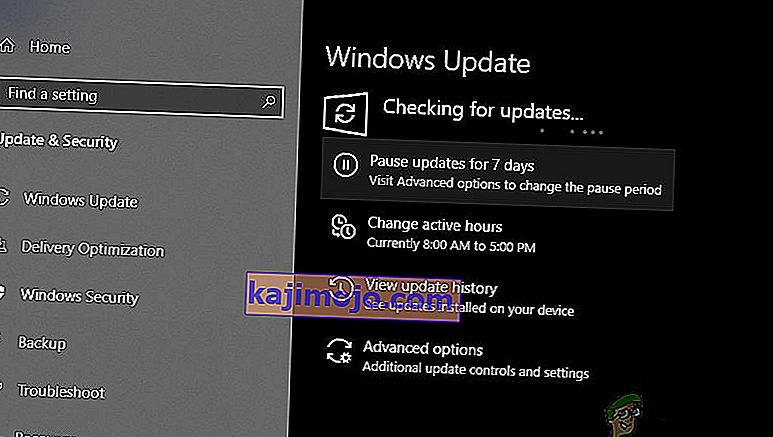
- Τώρα, τα Windows θα αρχίσουν να ελέγχουν για τυχόν πιθανές ενημερώσεις. Εάν βρεθούν, θα εγκατασταθούν αυτόματα. Εάν σας ζητηθεί, βεβαιωθείτε ότι κάνετε επανεκκίνηση του υπολογιστή σας.
Τώρα που έχουμε εγκαταστήσει τις πιο πρόσφατες ενημερώσεις για τα Windows, θα προχωρήσουμε και θα εγκαταστήσουμε τις ενημερώσεις για το Minecraft. Εδώ, υποθέσαμε ότι έχετε κατεβάσει το παιχνίδι από το Microsoft Store.
- Πατήστε Windows + S, πληκτρολογήστε " store " στο πλαίσιο διαλόγου και ανοίξτε την καταχώριση του Microsoft Store από τα αποτελέσματα.
- Μόλις ανοίξει το κατάστημα, κάντε κλικ στις τρεις κουκκίδες που βρίσκονται στην επάνω δεξιά πλευρά του παραθύρου κοντά στην εικόνα του προφίλ σας και κάντε κλικ στο Λήψεις και ενημερώσεις .
- Τώρα, κάντε κλικ στο κουμπί Λήψη ενημερώσεων, ώστε όλες οι ενημερώσεις να αρχίσουν να λαμβάνουν αυτόματα στον υπολογιστή σας Εάν υπάρχει ενημέρωση για το Minecraft, θα ληφθεί.
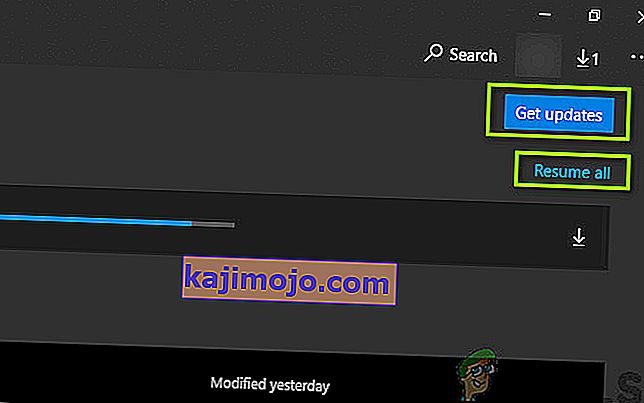
- Μόλις ενημερωθεί το Minecraft, επανεκκινήστε τον υπολογιστή σας και ξεκινήστε το παιχνίδι. Ελέγξτε εάν έχει επιλυθεί το πρόβλημα του ήχου.
Λύση 4: Απενεργοποίηση τείχους προστασίας των Windows
Όλη η επισκεψιμότητά σας φιλτράρεται μέσω του Τείχους προστασίας των Windows μέσω του οποίου περνά και πραγματοποιούνται αρκετοί έλεγχοι. Το Τείχος προστασίας είναι υπεύθυνο για την παρακολούθηση της δραστηριότητάς σας στο Διαδίκτυο. Ωστόσο, παρά τη χρησιμότητα της εφαρμογής, το Τείχος προστασίας είναι γνωστό για το λάθος φιλτράρισμα νόμιμων δεδομένων και το φιλτράρισμα. Εδώ, αυτό που μπορείτε να κάνετε είναι να απενεργοποιήσετε το Τείχος προστασίας και να εκτελέσετε διάφορα διαφορετικά βήματα όπως αναφέρονται παρακάτω:
- Απενεργοποιήστε το Τείχος προστασίας των Windows . Ελέγξτε το άρθρο μας σχετικά με τον τρόπο απενεργοποίησης του Τείχους προστασίας των Windows.
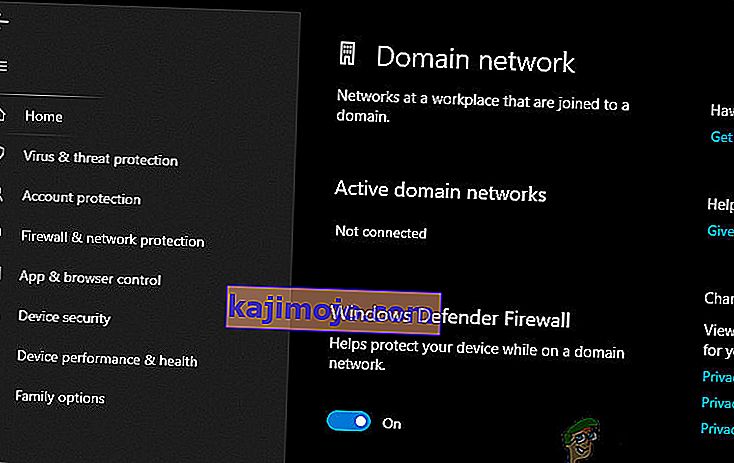
- Εάν έχετε ενεργό άλλο αναλυτή πακέτων ή ενισχυτή παιχνιδιών , βεβαιωθείτε ότι το απενεργοποιήσατε επίσης. Αυτές οι εφαρμογές ενίσχυσης παιχνιδιών / Διαδικτύου είναι επίσης γνωστό ότι προκαλούν εμπόδια στην κυκλοφορία σας στο Διαδίκτυο.
Αφού πραγματοποιήσετε τις αλλαγές, βεβαιωθείτε ότι επανεκκινήσατε πλήρως τον υπολογιστή σας προτού συνεχίσετε. Επίσης, προσπαθήστε να ξεκινήσετε το Minecraft ως διαχειριστής κάνοντας δεξί κλικ σε αυτό και επιλέξτε Εκτέλεση ως διαχειριστής για να αποφύγετε τυχόν άλλες ταλαιπωρίες.
Λύση 5: Χρήση VPN
Ένα άλλο πράγμα που πρέπει να δοκιμάσετε πριν μεταβείτε σε εναλλακτικές λύσεις είναι να χρησιμοποιήσετε ένα VPN στον υπολογιστή σας. Μπορεί να υπάρχει περίπτωση όπου το παιχνίδι απαγορεύεται ή η κυκλοφορία του περιορίζεται από ISP που ενδέχεται να προκαλέσουν εμπόδια στην κίνηση του δικτύου. Όταν χρησιμοποιείτε ένα VPN, μπορείτε να πλαστογραφήσετε τον ISP σας και να αποκτήσετε πρόσβαση στο παιχνίδι πλαστογραφώντας την τοποθεσία σας σε κάποια άλλη χώρα. Αυτό θα βοηθήσει να παρακάμψετε όλα τα εμπόδια και να διορθώσετε το πρόβλημα του παιχνιδιού που έχει αποκλειστεί από τον ISP σας.
Ωστόσο, όπως πάντα, υπάρχει μια παγίδα. Ίσως χρειαστεί να κατεβάσετε μια εφαρμογή VPN από το Διαδίκτυο, εκτός εάν έχετε τη δική σας πρόσβαση VPN την οποία οι περισσότεροι οργανισμοί ή εταιρείες παρέχουν στους υπαλλήλους τους. Μπορείτε να δείτε το άρθρο μας σχετικά με τον τρόπο παρακολούθησης του Netflix με VPN και να ακολουθήσετε τα βήματα για τη δημιουργία ενός VPN. Η διαδικασία είναι η ίδια, οπότε μην ανησυχείτε για το Netflix στο άρθρο. Αφού ρυθμίσετε το VPN σας, η εφαρμογή Minecraft ενδέχεται να σας ζητήσει να επαληθεύσετε ξανά τον λογαριασμό σας λόγω της αλλαγής της τοποθεσίας. Κάντε το και, στη συνέχεια, ελέγξτε αν το πρόβλημα εξαφανίζεται και μπορείτε να συνδεθείτε στον κόσμο του φίλου σας.
Λύση 6: Επαναφορά των ρυθμίσεων του Internet Explorer
Εφόσον χρησιμοποιείτε την έκδοση Minecraft του Microsoft Store, αυτό σημαίνει αυτόματα ότι η εφαρμογή χρησιμοποιεί τους κανόνες / προτιμήσεις διαδικτύου που έχουν οριστεί από τα Windows. Τα Windows ορίζουν αυτές τις προτιμήσεις μέσω του Internet Explorer. ένα γεγονός που μπορεί να φαίνεται για πολλούς χρήστες καθώς ο εξερευνητής πλησιάζει στο να υποτιμηθεί. Σε αυτήν τη λύση, θα μεταβούμε στις ρυθμίσεις του Διαδικτύου και θα επαναφέρουμε τις ρυθμίσεις του Internet Explorer και θα ελέγξουμε εάν το πρόβλημα έχει επιλυθεί.
- Πατήστε Windows + R, πληκτρολογήστε "inetcpl.cpl" στο πλαίσιο διαλόγου και πατήστε Enter.
- Μόλις βρεθείτε στο Internet Properties, κάντε κλικ στην καρτέλα Advanced για να εμφανιστεί στην κορυφή και κάντε κλικ στο Reset present κάτω από την επικεφαλίδα Reset Internet Explorer
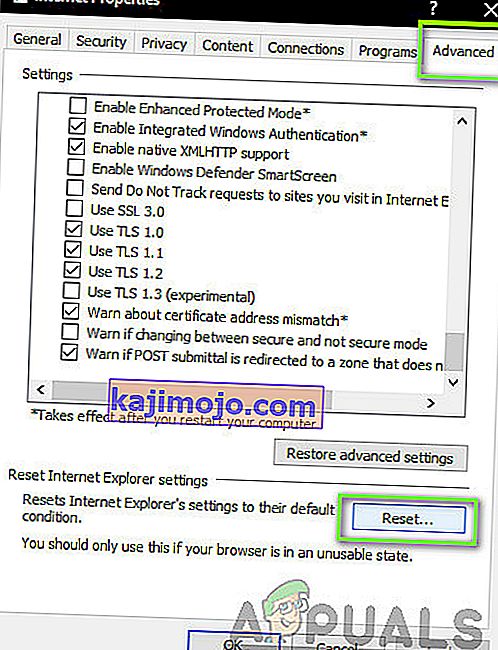
- Επανεκκινήστε τον υπολογιστή σας αφού πραγματοποιήσετε αλλαγές και ξεκινήστε ξανά το Minecraft. Ελέγξτε εάν το πρόβλημα έχει επιλυθεί.
Σημείωση: Συνιστάται επίσης να απενεργοποιήσετε τον διακομιστή μεσολάβησης (εάν είναι ενεργός).
Λύση 7: Εγκατάσταση του Minecraft Java Edition
Εάν δεν λειτουργούν όλες οι παραπάνω μέθοδοι, αυτό που μπορούμε να κάνουμε είναι να εγκαταστήσουμε την έκδοση Java του Minecraft στον υπολογιστή σας. Υπάρχουν επί του παρόντος δύο τύποι εγκαταστάσεων του Minecraft στον υπολογιστή σας, δηλαδή ένας μέσω του Microsoft Store και ένας άλλος που είναι μια αυτόνομη έκδοση Java. Η πλειονότητα των χρηστών ανέφερε ότι η έκδοση Java λειτούργησε τέλεια για αυτούς. Ακολουθεί η μέθοδος για την απεγκατάσταση της τρέχουσας εγκατάστασης του Minecraft και την εγκατάσταση της έκδοσης Java.
Πριν ξεκινήσουμε τη διαδικασία εγκατάστασης, πατήστε τα Windows + R, πληκτρολογήστε " % appdata% " στο πλαίσιο διαλόγου και πατήστε Enter. Μετακινήστε ένα βήμα πίσω και διαγράψτε την ημερομηνία Minecraft από τους ακόλουθους φακέλους:
Τοπική περιαγωγή
Αφού διαγράψετε τα περιεχόμενα, συνεχίστε.
- Πατήστε Windows + R, πληκτρολογήστε "appwiz.cpl" στο πλαίσιο διαλόγου και πατήστε Enter.
- Εντοπίστε την καταχώρηση Minecraft , κάντε δεξί κλικ πάνω της και επιλέξτε Κατάργηση εγκατάστασης .
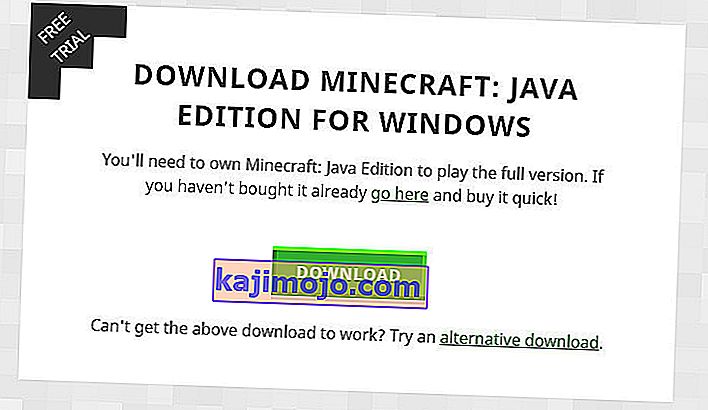
- Μετά την απεγκατάσταση, επανεκκινήστε τον υπολογιστή σας. Τώρα μεταβείτε στον επίσημο ιστότοπο του Minecraft και κατεβάστε το εκτελέσιμο σε μια προσβάσιμη τοποθεσία.
- Επανεκκινήστε τον υπολογιστή μετά την εγκατάσταση και ελέγξτε αν το πρόβλημα έχει επιλυθεί.
Μπόνους: Δημιουργία νέου λογαριασμού χρήστη
Τα προφίλ χρηστών είναι γνωστό ότι καταστρέφονται και οι εφαρμογές αντιμετωπίζουν συχνά σφάλματα και δεν ανταποκρίνονται σε καταστάσεις όπως αυτές που συζητούνται. Εδώ αυτό που μπορείτε να κάνετε είναι να δημιουργήσετε έναν νέο λογαριασμό χρήστη και να δείτε αν το Minecraft λειτουργεί σωστά σε αυτόν. Εάν συμβαίνει αυτό, αυτό σημαίνει ότι ο λογαριασμός χρήστη σας ήταν κατεστραμμένος και μπορείτε να συνεχίσετε να μεταφέρετε όλα τα δεδομένα σας στον νέο λογαριασμό και να διαγράψετε τον παλιότερο.
Σημείωση: Είναι συνετό να δημιουργείτε αντίγραφα ασφαλείας ολόκληρων των αρχείων δεδομένων σας σε μια προσβάσιμη τοποθεσία πριν συνεχίσετε.
- Ανοίξτε έναν λογαριασμό διαχειριστή. Πληκτρολογήστε Ρυθμίσεις στο πλαίσιο διαλόγου μενού έναρξης και κάντε κλικ στο Λογαριασμοί .
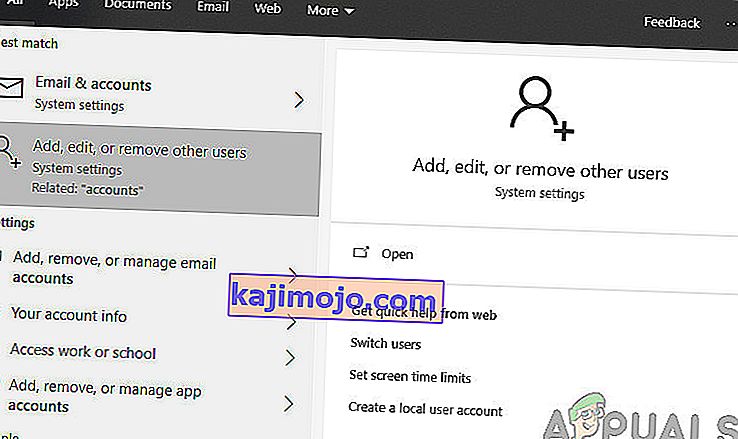
- Τώρα κάντε κλικ στις επιλογές " Οικογένεια και άλλοι χρήστες " που υπάρχουν στην αριστερή πλευρά του παραθύρου.
- Μόλις μέσα επιλέξτε το μενού, επιλέξτε " Προσθήκη κάποιου άλλου σε αυτόν τον υπολογιστή "
- Τώρα τα Windows θα σας καθοδηγήσουν στον οδηγό για το πώς να δημιουργήσετε έναν νέο λογαριασμό. Όταν εμφανιστεί το νέο παράθυρο, κάντε κλικ στην επιλογή " Δεν έχω τα στοιχεία σύνδεσης αυτού του ατόμου ".
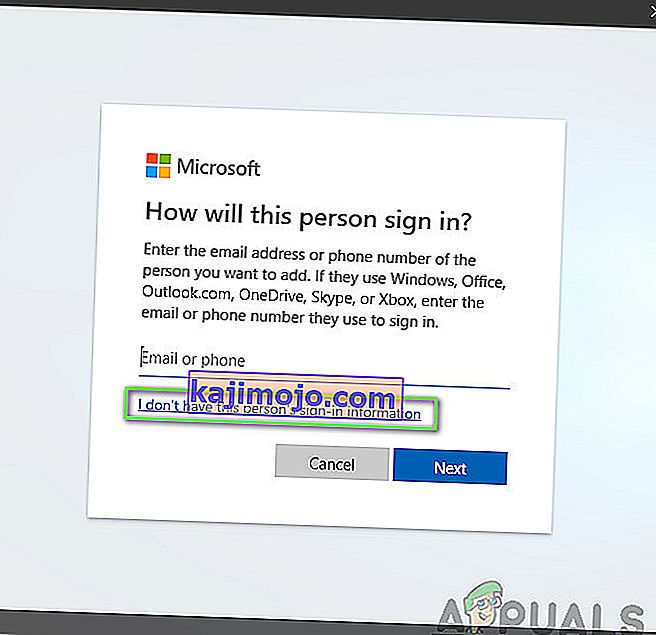
- Τώρα επιλέξτε την επιλογή " Προσθήκη χρήστη χωρίς Microsoft ". Τα Windows θα σας ζητήσουν τώρα να δημιουργήσετε έναν νέο λογαριασμό Microsoft και να εμφανίσετε ένα τέτοιο παράθυρο.
- Εισαγάγετε όλες τις λεπτομέρειες και επιλέξτε έναν εύκολο κωδικό που μπορείτε να θυμηθείτε.
- Ελέγξτε προσεκτικά εάν αυτός ο νέος τοπικός λογαριασμός λειτουργεί σωστά και διαθέτει όλες τις λειτουργίες που χρειάζεστε.
- Ο τοπικός λογαριασμός σας έχει πλέον δημιουργηθεί. Συνδεθείτε στον λογαριασμό και ξεκινήστε μια παρουσία του Minecraft. Ελέγξτε αν λειτουργεί σωστά εκεί.
Εάν ο πελάτης λειτουργεί όπως αναμένεται, μπορείτε να προχωρήσετε και να μετεγκαταστήσετε όλα τα δεδομένα σας.